【Google Chrome】シークレットモードを活用してプライバシーを守ろう
インターネットを使っているとき、あまり他人には見られたくないような情報もあるでしょう。仕事で扱うパソコンやスマホなど、管理しているつもりでも抜けが出てしまい、共有者にバレてしまうことがあるかもしれません。こういった事態を防ぐために利用してほしいのが『Google Chrome』のシークレットモードです。
『シークレットモード』はChrome内蔵のプライバシー保護機能で、ユーザーがブラウズしたウェブページやファイルが履歴やキャッシュ、Cookieに保存されないようになります。今回は Google Chromのシークレットモードの特徴や使い方をご紹介します。
1、Google Chrom『シークレットモード』の特徴
シークレットモードでは、ブラウズしたページやファイルが履歴やCookie、ダウンロード履歴などに残りません。これにより、ブラウズした内容が他人に知られる心配が少なくなります。また、ウェブページ上に入力した情報やフォームに入力した情報、検索履歴なども保存されることがないので、他のユーザーに見られることもなく、利用者のプライバシーが保護されています。
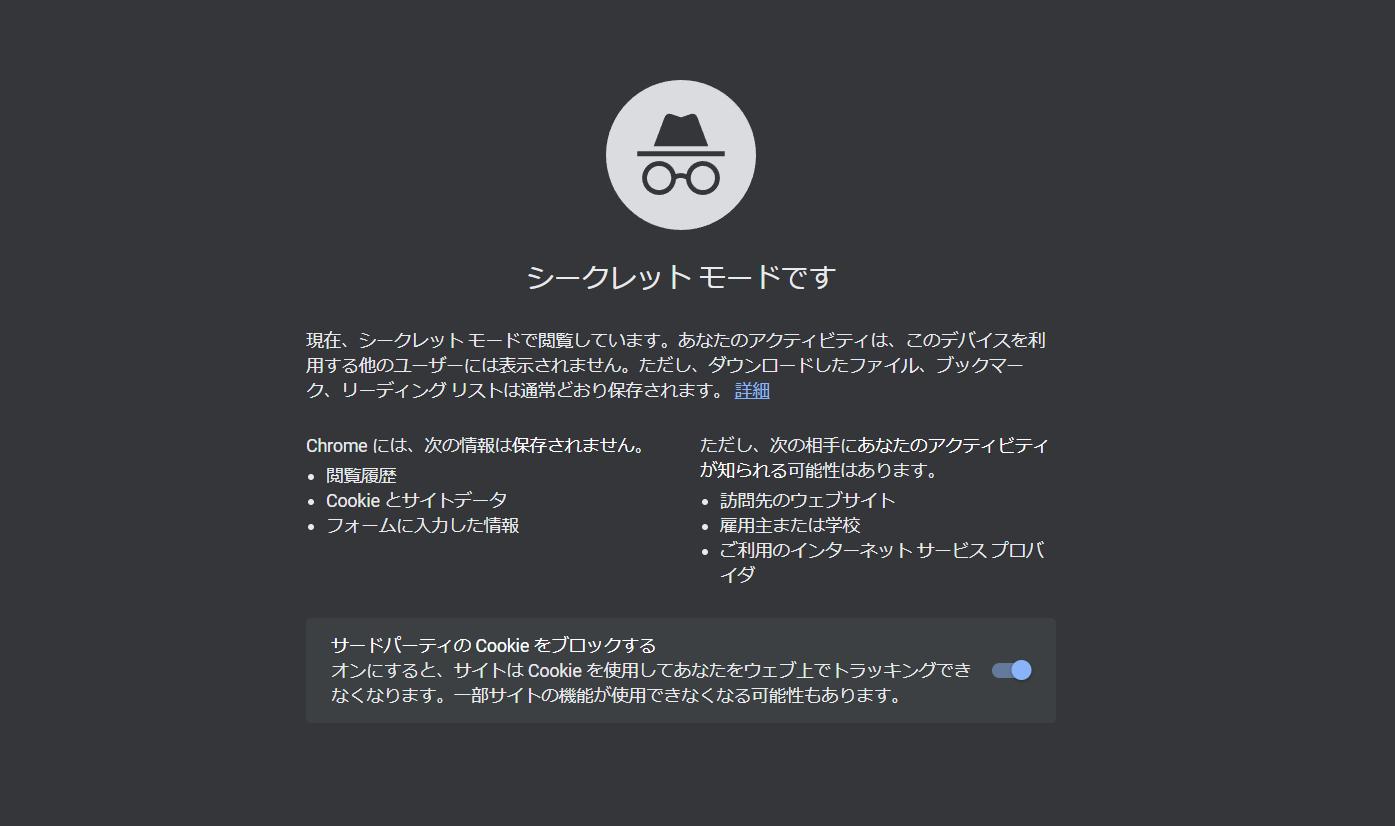
職場や学校などのパソコンを共有する場面や、スマホの貸し借り、落としてしまった際のプライバシーを保護する手段として利用されることが多いです。
2、シークレットモードの開き方
Google Chromeのシークレットモードを開く、使用する方法には主に2つがあります。メニューから開く、もしくはショートカットキーを使用しても、簡単にシークレットモードを開くことができます。メニューから開始する方法はまずGoogle Chromeを開きます。そして画面右上からメニューを開けば、「新しいシークレットウィンドウ」という項目が見えます。
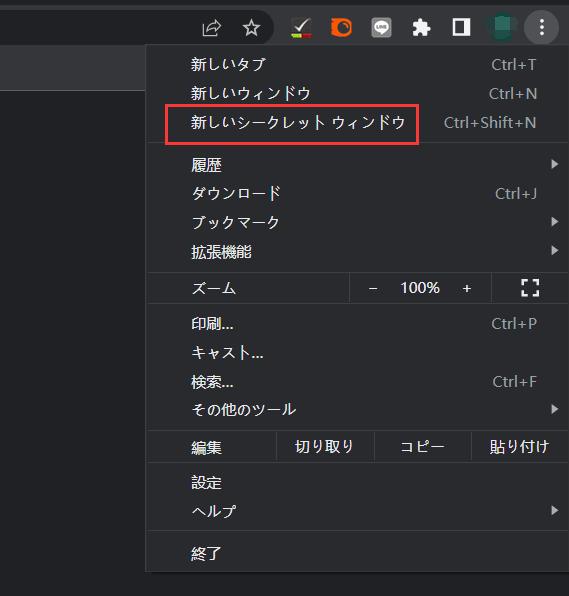
これをクリックすれば、現在使用しているウィンドウとは別に、シークレットモード専用のウィンドウが開かれます。ここでChromrのシークレットモードを使用してウェブサイトを閲覧できます。
上記のようにメニューでシークレットモードを開く以外、ショートカットキーを使っても同じ操作ができます。ご利用のパソコンはWindowsおよびLinuxの場合、ショートカットは『Ctrl+Shift+N』で、そしてMacの場合は『Command(⌘)+Shift+N』になります。
おまけ:左手デバイスTourBoxでChromeを快適に使いこなしましょう!
画像編集や写真加工、映像制作などの作業を効率化できる左手デバイスTourBoxシリーズ、実はChromeのようなブラウザでも使えます。今回で紹介したシークレットモード以外、タブの移動、動作の再生・一時停止、ブックマーク追加など、すべてはTourBoxによって簡単に完成できます。


TourBoxシリーズの最新機種TourBox EliteはBluetooth接続も対応しますので、デスクの前で座らなくても、リモコンのように離れたところで快適にパソコンを操作することができます。TourBoxシリーズはクリエイティブ作業の効率化だけでなく、Google Chromeのようなブラウザもサポートする汎用型の左手デバイスです。

おまけ2:Google Chrome使用上の注意点について
①シークレットモードでも完全に匿名にはできない
シークレットモードでは完全に匿名になるわけではなく、インターネットサービスプロバイダーやウェブサイトにはIPアドレスや位置の識別子などが残ります。また、シークレットモードでのブラウジング中にユーザーがダウンロードしたファイルは通常のダウンロードと同じように保存されます。知られたくないファイルをダウンロードする際には別で管理する必要があることを覚えておきましょう。
②セキュリティに注意を払う
Google Chromeは多くのユーザーに利用されるため、悪意のある攻撃者がマルウェアやフィッシング詐欺などを仕掛けることがあります。そのため、セキュリティには十分に注意する必要があります。定期的にアップデートを行うことや、不審なメールやリンクをクリックしないことなどが挙げられます。
③拡張機能の使用には注意が必要
Google Chromeには多数の拡張機能が用意されていますが、中には悪意のある拡張機能も存在する可能性があります。拡張機能を利用する際には、信頼できる開発者が提供するものを選び、不必要な権限を与えないようにすることが大切です。
④プライバシーに配慮する
Google Chromeは多くの情報を収集しています。ユーザーが入力した情報や、アクセスしたサイトなどがGoogleに送信され、広告などに利用されることがあります。Google Chromeを利用する場合には、プライバシーに配慮するために設定を確認し、必要に応じて機能を無効化することを検討するとよいでしょう。